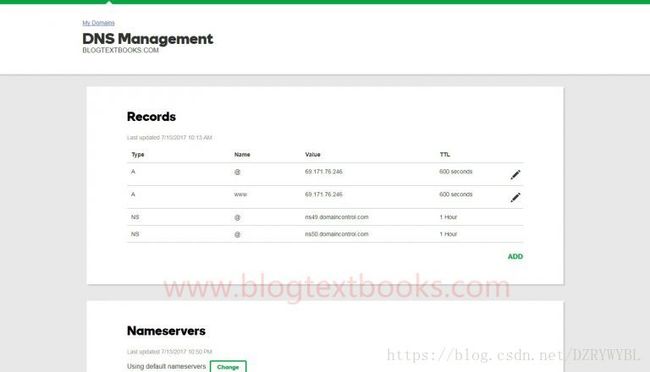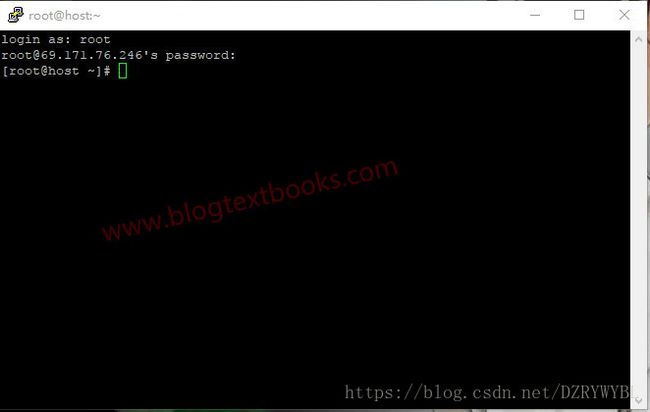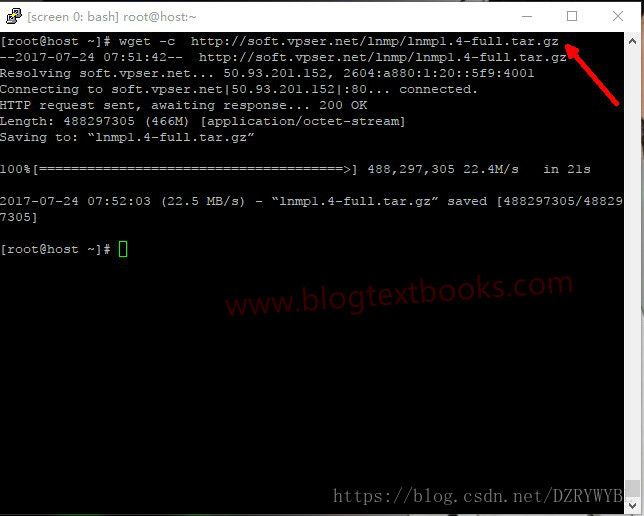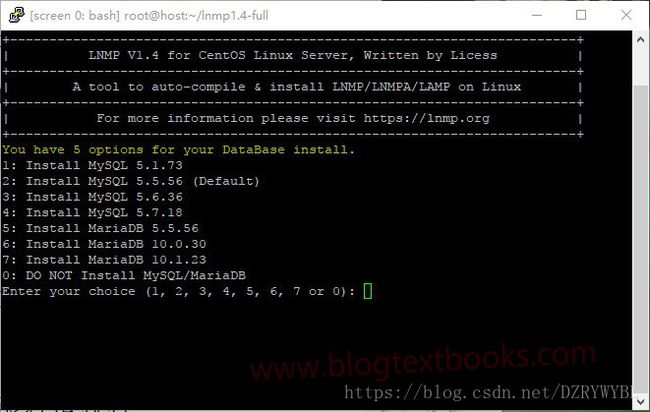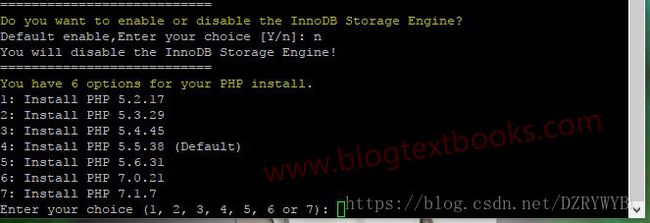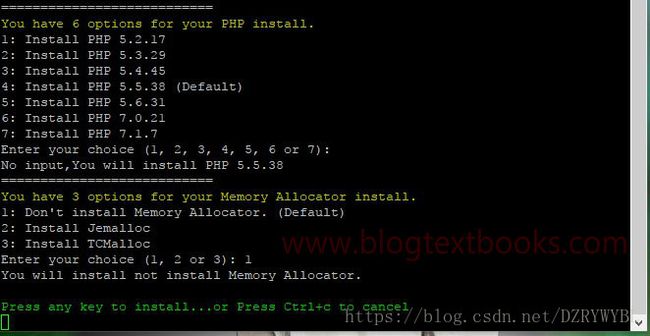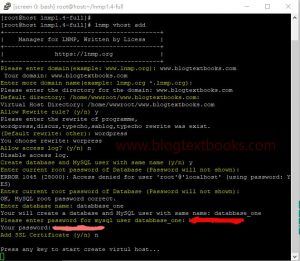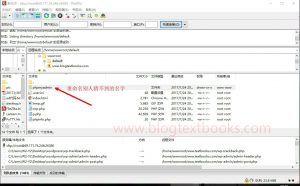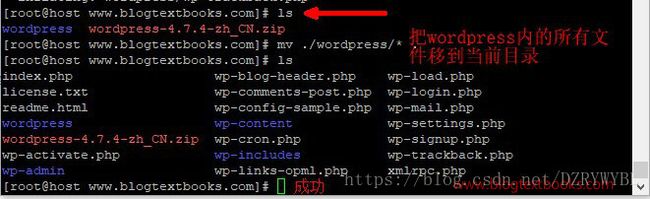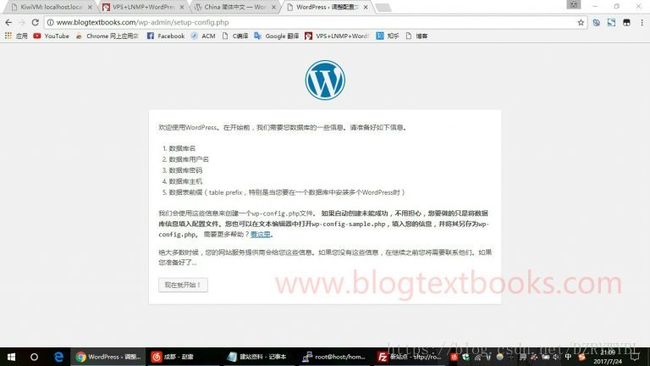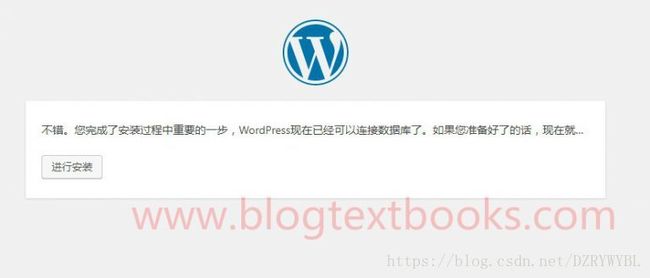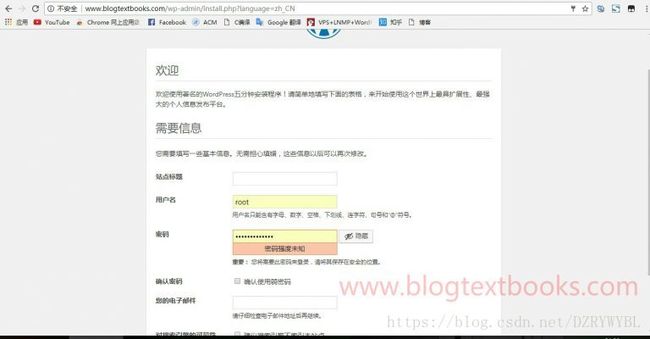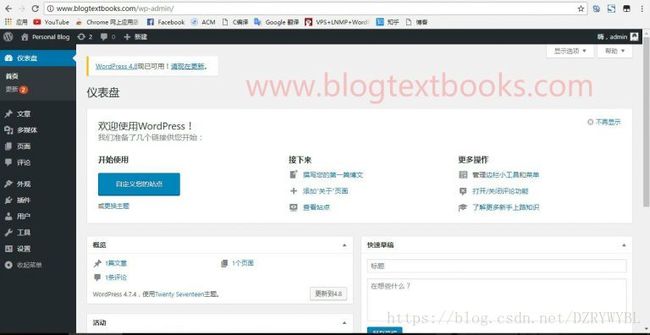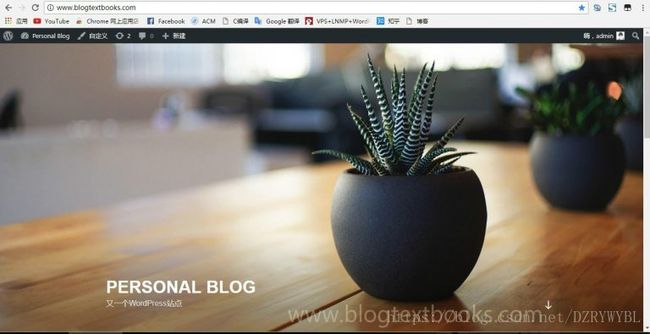WordPress建站安装教程图解
我的个人网站就是用Wordpress建的,个人觉得建站的流程大约分为以下几个方面:
-
购买域名(例如我的域名:www.blogtestbooks.com),我是在godaddy购买的.
-
购买空间(你的网站存放的地方,我是在搬瓦工购买的)
-
域名解析(把你购买的域名解析到空间的IP地址)
-
环境搭建–安装LNMP
-
创建虚拟空间
-
远程上传Wordpress文件
-
选主题、插件、布局等等…
刚开始我也不懂,我这人喜欢慢慢捯饬,你按照我的步骤慢慢来,有图解,肯定会成功的。第一步购买域名以及购买空间我就不讲了,网上一搜一大堆,开始从第三部开始说,,,,
1、购买域名–略略略
2、购买空间–略略略
3、域名解析
到godaddy中找到DNS配置的那个页面,添加两条记录即可
-
Type:a
-
name:一个是”@“一个是”www“
-
values:就是购买空间时候给你的IP地址
-
TTL:就设置成十分钟吧
ps:如果你跟我的不一样,别担心,那是被我删除了,我找不回来了,添加这两个就能解析成功了,下次我教你测试解析是否成功,公司的加密软件不准截图,不能图解教程![]()
![]()
4、环境搭建-安装LNMP
先给小伙伴介绍一下LNMP,所谓LNMP代表的就是:Linux系统下Nginx+MySQL+PHP这种网站服务器架构,因为购买的空间安装系统都是Linux的,不支持Windows,我安装的系统是Centos6,接下来我们一块搭建这个环境,首先我们需要做点准备,下载一个Putty以及FileZilla软件,Putty就是一个远程连接的小黑窗口,FileZilla是远程上传文件用的,比如第6部的时候你需要上传Wordpress文件,相当于一个是可视化一个是不可视化对你购买的空间里安装的操作系统进行操作,可视化操作的速度很慢,Putty操作速度很快,这是我建站过程中的感觉,可以去网上下载,也可以点击我百度云下载,点击此处putty下载,点击此处FileZilla下载。
登陆搬瓦工首先安装一个系统,我选择的是Centos 6 x86_64,不建议安装后面带有bbr系统的的,我刚开始安装LNMP安装过程中会有错误后来重新安装别的就没错误了,安装完成之后会告诉你密码很长一串你要复制保存在一个地方,接着打开putty输入IP地址以及端口号进行连接,要求你输入用户名以及密码,连接成后,如下图:
第一步当然是改密码啊,这么长的密码谁能记住,再终端输入:passwd,回车,再重输入一遍密码确认,如果成功会有提示成功,在此就不上图了。接下来我们安装screen以及wget,有时候系统安装完了wget这个命令没有安装,就需要我们自己安装了,在此就上一个图如图:后面用到wget命令的时候提示没有这个命令你在安装也行。
接下来我们创建一个screen会话,如下图:
接下来我们从网上下载LNMP安装包:
wget -c http://soft.vpser.net/lnmp/lnmp1.4-full.tar.gz接下来我们解压压缩包、进入解压文件以及安装:
tar zxf lnmp1.4-full.tar.gz
cd lnmp1.4-full/
./install.sh lnmp然后就会出现下图这个界面:选择安装Mysql,默认即可。
然后就是创建数据路密码,默认密码是root,自己创建一个密码吧。
下图选择是否安装InnoDB,我选择的”n”,安装PHP我选择的默认,
下图是否选择Memory Allocator,我选择的额“1”既不安装,接下来设置好需要安装的了,然后按任意键就开始安装,”CtrL+C“键取消,安装大约半个小时左右,看电脑配置以及网速了。
当出现下图中。。。。。enjoy it. 表示LNMP环境安装好了,恭喜你,离成功不远了。。。。
5、创建虚拟空间
我们继续。。。 终端输入下列命令:
lnmp vhost add下列是我的操作也可以自己选择,记得看图:
-
输入域名:www.blogtextbook.com
-
allow Rewrite rule: y、wordpress
-
allow access log:n
-
创建数据库:输入密码后创建数据库名以及密码(数据库名和密码要找到文档保存起来)
-
添加SSL证书:n
-
输入任意键即可安装。。。。。
6、远程上传wordpress文件
这个步骤需要用到FileZilla软件了,没下载的到第四步那里下载,打开软件:文件–>站点管理器–>常规,输入主机(IP地址),端口号,协议(我的是SFTP),主机用户名(如果你没改就是root),密码(第四步重置的密码,如果没重置就是那一大串长的密码),登陆之后我们找到下图的文件目录,我们把那个文件夹重命名别人不容易猜到的名字,这存在安全隐患的,比如,在你没改的时候你在浏览器输入:“你的IP地址/phpmyadmin”,你看到的是什么,这是数据库的后台,虽然别人没有密码,但是大牛多啊,别人有一百种方法破解你的密码,而你却无可奈何![]()
![]()
![]()
接下来网上下载wordpress压缩包(有中文和英文版本的),我这里有个中文版本的:点击此处下载wordpress4.7中文版,上传到你的域名文件夹下,比如我的就上传到www.blogtextbooks.com文件夹下,可以压缩包上传,也可以解压之后上传,强烈建议压缩包上传,强烈建议压缩包上传,强烈建议压缩包上传,重要的事情说三遍,以为解压之后上传的很慢很慢,而且可能还会出现错误,压缩包上传相比较快多的多多了,下面我就说压缩包上传,假设你有已经下载了wordpress压缩包文件,直接拖动到你的域名文件夹下(类似的我的就是www.blogtextbook.com文件夹下),等个几分钟,上传好后,我们打开putty软件,因为FileZilla不支持解压,我们需要用Linux命令解压该压缩包,假设你成功登陆的,接下来我们进入www.blogtextbook.com文件夹下,命令如下图,那个路径这么长我们直接在FileZulla界面中找到该路径然后复制回到putty中直接右键既黏贴,(体会到了两款软件结合的好处了吧),接下来我们用unzip命令解压,unzip wor然后按Tab键自动补全,此时应该上一张图:
接下来;ls一下,有个wordpress文件夹,说明解压成功,接下来我们要把wordpress文件夹下的所有内容都移到当前文件夹下,因为站点的的文件夹要在域名文件夹的根目录里,我们用到mv(move)指令,下面贴个代码吧,后面有个”.”代表当前文件夹,别忘了加,”*”代表所有文件,这句代码的意思是“把当前目录下wordpress文件夹下的所有内容移到当前目录下”,指令执行完我们ls一下,可以看到当前目录多了很多文件,说明成功了,贴个图:
mv ./wordpress/* .接下来你可以把wordpress文件夹以及这个压缩包给删了,可以用FileZilla右键删除,也可以用Linux 命令删除,
rm - rf wordpress
rm -rf word(按Tab键自动补全)在此我们已经完成全部的安装了,接下来是见证奇迹的一刻了,再浏览器输入你的域名,显示如下图,赶紧“现在就开始”:
填入你在第五步创建的数据库名、用户名以及密码,“提交”:
“进行安装”:
填入你站点的名称、用户名、密码以及电子邮箱,继续–>–>–>–>
下图就是你的后台了:
接下来我们访问我们的域名,再浏览器上输入我们的域名地址,比如:www,blogtextbook.com 如下图:
好了,到此结束,第七部留给你们自己摸索吧,反正安装之后还会有两处错误的(至少我碰到了两处),等待后续文章吧。
图解难免会有问题,请参考我的原文,原文地址:WordPress建站安装教程图解